在当今这个数字化时代,电脑已经成为我们工作和生活中不可或缺的一样工具。但你是否曾遇到过这样的问题:当你在使用电脑显示器时,却发现显示器的单孔接口如何连...
2025-04-15 21 电脑显示器
电脑显示器作为我们日常使用中不可或缺的一部分,其状况的好坏直接影响我们的工作效率。当显示器上的按键出现不回弹的现象时,会导致操作的不便甚至功能的丧失。本文将详细分享电脑显示器键不回弹的修复方法,帮助您快速恢复电脑显示器的正常使用状态。
在使用电脑的过程中,我们经常需要通过显示器上的功能键来调整设置,但是有时会遇到功能键不回弹的状况。这不仅令人烦恼,更会影响工作效率。本文将为您提供若干有效的修复方法,帮助您解决显示器按键不回弹的问题。
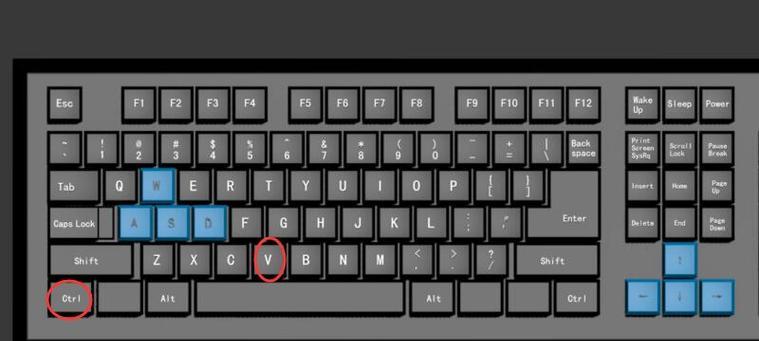
1.硬件故障
显示器按键不回弹最常见的原因是硬件故障。随着使用时间的增长,按键下方的橡胶垫可能会磨损或失去弹性,导致按键无法正常回弹。
2.灰尘和异物卡住
长时间的使用也可能导致灰尘堆积在按键周围,有时异物也可能卡在按键下面,这也会影响按键的正常回弹。
3.电路或连接线问题
显示器的电路板或连接线故障同样可能导致按键功能异常。若有连接线松动或电路损坏,即便按键物理上没有问题,也可能出现不回弹的情况。
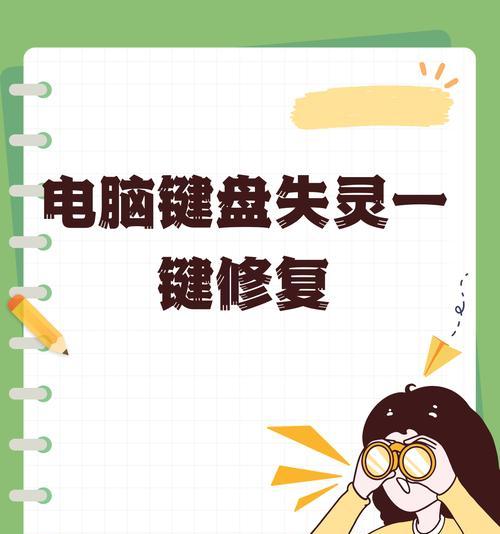
1.清洁显示器按键
a.关闭电源并拔掉显示器连线
确保关闭显示器及其电源,并拔掉所有连线,防止在清洁过程中发生电击。
b.清洁表面尘土
使用软毛刷或压缩空气吹去显示器表面的灰尘。
c.使用无水酒精清洁按键
将无水酒精滴在棉签或软布上,轻轻擦拭按键及其周围,去除深层污渍。
2.检查是否有异物卡住按键
a.观察按键下方
仔细观察不回弹的按键下方是否有异物卡住。
b.灵活移动按键检查
轻轻上下移动按键,查看是否有异物松动并掉落。
3.修复或更换硬件
a.拆卸按键
在确保自己了解如何安全拆卸的情况下,使用小螺丝刀等工具拆开显示器按键。
b.检查橡胶垫和连接线
查看按键下方的橡胶垫是否需要更换,或检查连接线是否有松动或损坏。
c.更换损坏的部件
如果发现橡胶垫损坏或连接线问题,需购买相应配件进行更换。
4.软件层面的修复
a.更新或重装驱动程序
有时显示器功能键不回弹可能是由于驱动程序问题。尝试更新或重新安装显示器驱动程序。
b.调整设置
检查操作系统设置,确保没有软件层面的限制或设置错误导致按键功能异常。
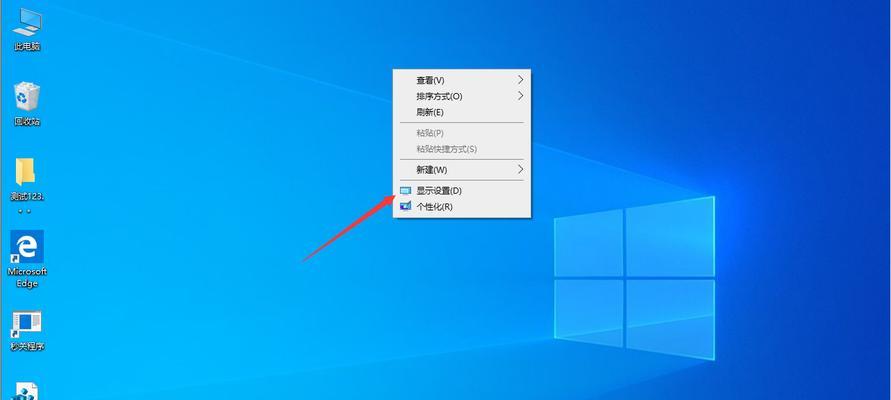
常见问题解答
1.显示器按键不回弹是否需要专业维修?
如果您没有足够的维修经验,建议您寻求专业人士的帮助,以避免进一步损坏显示器。
2.显示器按键不回弹会自己恢复吗?
如果问题是由尘土或临时异物卡住造成的,经过正确的清洁后有可能自行恢复。但是,如果是硬件损坏,需要采取相应措施修复。
3.如何预防显示器按键不回弹?
定期进行显示器清洁,并注意不要在显示器附近吃零食或液体,以减少异物和污渍的产生。
综合以上
掌握显示器按键不回弹的修复方法,可以大大提升您处理这类问题的自信和效率。从清洁到硬件检查,每一步都应该细致耐心地进行。如果上述方法未能解决您的问题,建议联系专业维修人员进一步咨询。通过本文的指导,希望您的电脑显示器尽快恢复到最佳工作状态。
标签: 电脑显示器
版权声明:本文内容由互联网用户自发贡献,该文观点仅代表作者本人。本站仅提供信息存储空间服务,不拥有所有权,不承担相关法律责任。如发现本站有涉嫌抄袭侵权/违法违规的内容, 请发送邮件至 3561739510@qq.com 举报,一经查实,本站将立刻删除。
相关文章

在当今这个数字化时代,电脑已经成为我们工作和生活中不可或缺的一样工具。但你是否曾遇到过这样的问题:当你在使用电脑显示器时,却发现显示器的单孔接口如何连...
2025-04-15 21 电脑显示器

显示器是电脑最重要的输出设备之一,它将计算机内部处理的信号转换为视觉图像,让用户得以与数字世界互动。三星作为全球知名的电子产品品牌,其电脑显示器因质量...
2025-04-14 21 电脑显示器

随着数字时代的发展,电脑已成为我们日常生活中不可或缺的一部分。然而,对于许多用户而言,电脑显示器的设置与调整可能并不那么直观。本文将为各位指导如何更改...
2025-04-13 22 电脑显示器

在日常生活中,电脑作为我们工作和娱乐的重要工具,难免会出现需要拆卸更换零件的情况。显示器作为电脑的重要外设之一,有时也需要进行维修或升级。电脑显示器配...
2025-04-12 24 电脑显示器

1.遇到问题:苹果电脑显示器颜色异常在日常工作或娱乐中,面对着电脑显示器,突然发现屏幕色彩不再正常,出现了红色偏色的问题。这种情况可能让使用者感到...
2025-04-12 24 电脑显示器

在日常使用电脑过程中,显示器是我们与数字世界沟通的窗口。然而,当显示器颜色暗淡时,就会影响视觉体验,甚至可能影响工作和娱乐的心情。本文将为您详细指导如...
2025-04-11 19 电脑显示器